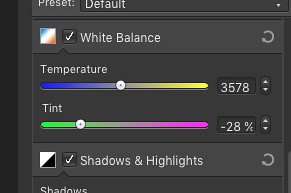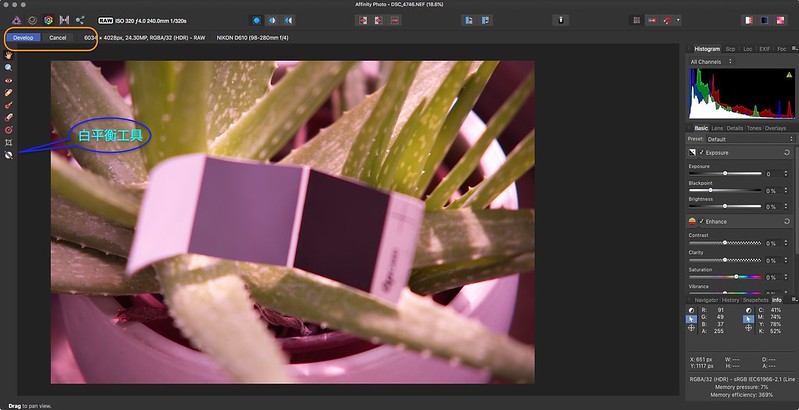前言
入門
買支天文望遠鏡來玩玩
超望遠變焦鏡頭變身天文望遠鏡
添購導星 CCD 與導星鏡
進階
DIY 偏心重錘
配件篇
軟體篇
Stellarium
詳細規劃步驟解說:
PHD 2 (導星用,介紹漂移法校正極軸)
AstroTortilla
BackyardNikon
Affinity Photo 影像後製處理
遙控篇
結語
尾聲......
補註:關於NikonD610 天文改機後的風景、人物拍攝(白平衡修正)
NikonD610 自訂白平衡的步驟
拍攝 RAW 檔的白平衡修正
前言
去年(2018) 一整年的胡搞瞎搞,繳了不少學費,現在做個總整理(只就自己用過的器材),或許可以給有興趣天文攝影的人當作參考。
基本配備:不用再花錢,利用手頭現有配備即可。
- 相機(DX 、FX 皆可)
- 廣角鏡頭:光圈越大越好。焦長 12mm 最佳,50mm 也可以,定焦變焦都行。(焦長決定不拖線的曝光時間,越短,可以曝光的時間越長。)
- 穩固的三腳架。
(註:其實手機也行,只要能固定好即可)
這樣的配備大概會上 01 的人都有了,只要再去下載 Sequator(台灣人寫的免費的疊圖軟體,簡單易用,拍銀河要兼顧地景的疊圖,這套必備。)不用 PhotoShop 合成,也能拍出銀河加地景的漂亮影像。
所以,上山旅遊,白天賞風景,晚上若天氣允許,配合一些免費的天文 App 認識星座(你看過自己星座在天空中的樣子嗎?),順便拍拍銀河,一整天可以玩得很充實。
如何拍?網上教學文章一堆,這裡就不多說。
入門:要開始花錢了......
信達星野儀:就是我託人在日本買的Kenko Skymemo S 攝星儀,很省電,四顆 AA 電池可以用很久,或者有 5V 輸出的行動源也能用,只是它是 Mini USB 接頭,與一般手機的 Micro USB 接頭不同。淘寶 RMB 2600 (台幣一萬二以內)可買到,若不放心,也可在台灣買,就是得多點錢(台灣賣的是含其他配件,加一加,其實沒貴很多)。畢竟天文器材買賣的對象是小眾,廠商進口還會積壓資金,因此抓的利潤高一些也是合理的,況且還有方便的售後服務。(淘寶購買,萬一要維修絕對麻煩。我會在淘寶購買是抱定維修的部分自己能搞定,畢竟自己還需要 DIY 改裝。)

上圖的星野儀配件是最基本的,還需要一支三腳架及雲台(球型自由或三向皆可,要注意雲台的承重範圍)來固定,另外還需要一只球型自由雲台(三向也可,但操作不方便)裝在「球頭連接座」以連接相機。
這樣的配備,就算有支光圈不大的廣角鏡頭利用拉長曝光時間,也能拍出美美的銀河。
但就自己的經驗,強力建議要加購這只「緯度調節座」(微動雲台)
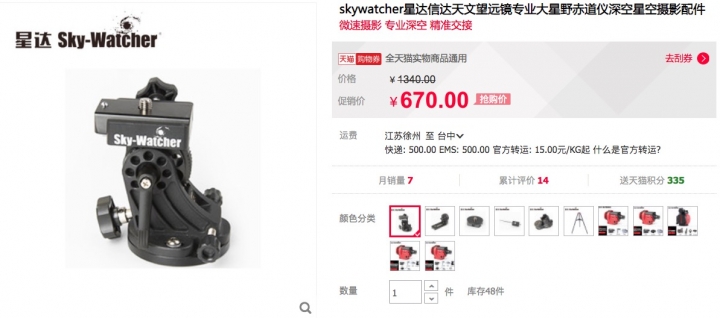
因為這只星野儀配備有極軸望遠鏡用來校正極軸,而天文攝影前的基本動作要先對準極軸(因為地球會自轉,長時間曝光星星會拖線,所以需要星野儀的轉動來抵消,才能在長時間曝光時仍能維持星點)。這個極軸校正的動作能夠讓你深深地體會到「差之毫釐,失之千里」,想在球型自由雲台上調好,這會是個痛苦的過程,還是一併買下這只微動雲台吧!
現在需要手機下載極軸校正的 app :
iOS :Polar Scope Align (免費),如果不夠用,可以 NT$ 60 升級為Polar Scope Align Pro
Android :SkymemoT App (免費)
極軸對好後,相機對好拍攝目標,就可以開始拍攝星空了。(曝光超過 30秒,那還需要一條電子快門線,買個副廠即可。)
這樣的配備我使用 Nikon AFS 17-35mm F2.8 @17mm + 轉接環 + A7RII 拍下了這張 ISO 100 F 2.8 曝光五分鐘的影像(Nikon D610 架在 iOptron 赤道儀上同時在拍星雲中)。在影像中間上方有一團星星,放大後可以看清那是 SUBARU —梅西爾星表的 M45 昴宿星團;完整的獵戶座則在影像中間偏右再向下一點可以找到,連 M42 獵戶座星雲也能看出來。只是單張,沒有經疊圖處理,當然地景也就模糊了。
 05 by Luke Liu, 於 Flickr
05 by Luke Liu, 於 Flickr至此,若熱情還在,而且想要進一步挑戰拍些像網路上看到的那些美美的星雲照片(焦長 200mm 以內),底下這兩個配件得要加購了:
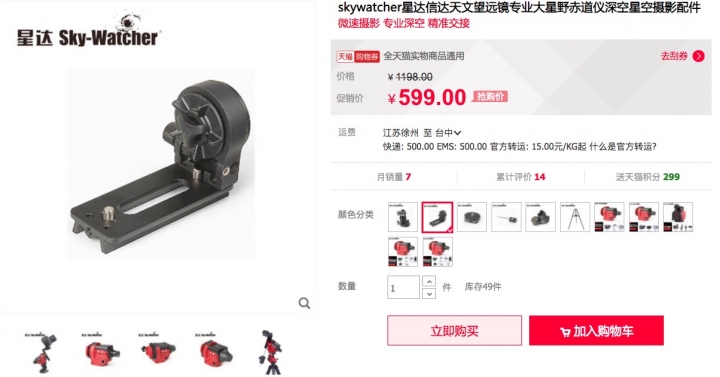
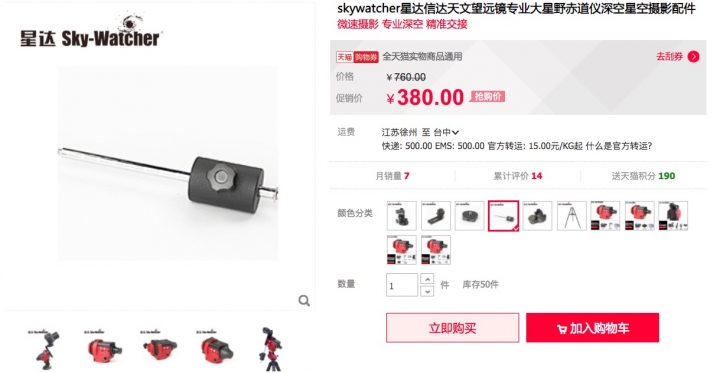
若目標確定,當然也可以一次買齊:

有了這樣的器材,現在這個時節 M42 獵戶座大星雲是最好的練習目標。例如在前篇「2018 我的天文年回顧」的首張照片就是以上述的器材(沒有導星),以 Nikon D610(尚未天文改機) + Sigma 70-200mm F2.8 @ 200mm 拍攝的。
由於星野儀的承重限制,Nikon D610 + Sigma 70-200mm F2.8 加起來的重量大概是極限了(上述兩個配重組件的重量也要算進星野儀的承重範圍,所以 5 公斤的最高承重,相機加鏡頭也不能太重)。
但是如果要導星,Nikon D610 + Sigma 70-200mm F2.8 就超重了,因為 PHD 2 的作者說過要得到可以的導星精度,赤道儀廠商宣稱的承重要打個五折,再扣掉配重組件的重量,意謂著這台星野儀能夠再接受總重約一公斤的相機+鏡頭。為了挑戰導星拍攝,只得換上 SONY A7系列相機(那時 Z系列還沒出)。
所以,沒有更進一步的導星拍攝需求,以過來人的經驗,到此為止,以上配備應該夠玩很久了。
既然買了赤道儀(雖然只是單軸馬達的攝星儀),怎麼可以不
買支天文望遠鏡來玩玩呢!
看土星的光環、木星的四顆衛星、金星的盈虧、太陽黑子,更別說月亮的隕石坑,除了目視,也可攝影,甚至錄影也不錯,底下也有例子可看,只是自己的目標是110 個的梅西爾天體拍完,這部分沒有太深入,連太陽黑子都沒觀測過。
(註:因為地球的自轉,只用一般相機三腳架來看行星是不可能的任務,連月亮一下子就跑出視野,唯有搭配赤道儀的同步追踪才能輕鬆觀測或攝影。)
要買,建議搭配這支輕便的馬卡鏡:

配上攝星儀目視行星或月亮措措有餘,如果要攝影,還得加個 T-mount ( T2 接環 ):

 81 by Luke Liu, 於 Flickr
81 by Luke Liu, 於 Flickr我是在 Amazon 購買的,含運加退稅,大概台幣五千。
拍攝實例:Celetron C90 1250mm + 巴羅三倍鏡--->直焦攝影(相當於 3750 mm的焦距)
土星: 拍攝當時雖已升起,但不高,因此星光穿過大氣層的厚度較厚,受到大氣的影響較大,所以拍攝的品質較差,但至少可以看到久違的土星光環。(1:1的截圖)
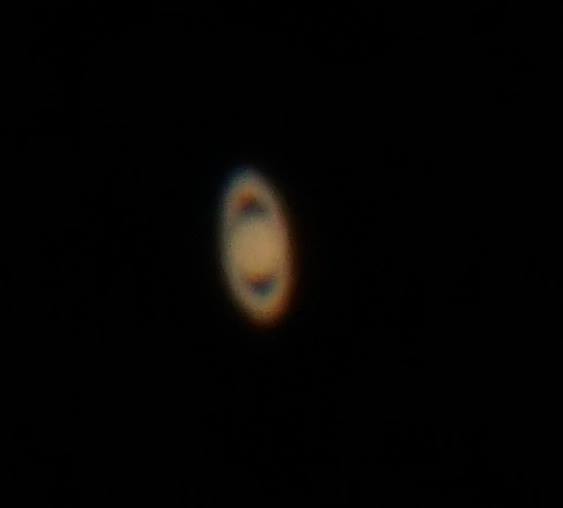
木星及四顆較亮的衛星:要拍出木星的細節曝光要短,衛星就拍不下來,而要拍下木星的衛星曝光要長一些,則木星就會過曝,白成一片沒有細節,因此這張照片是兩張不同曝光時間的合成圖。
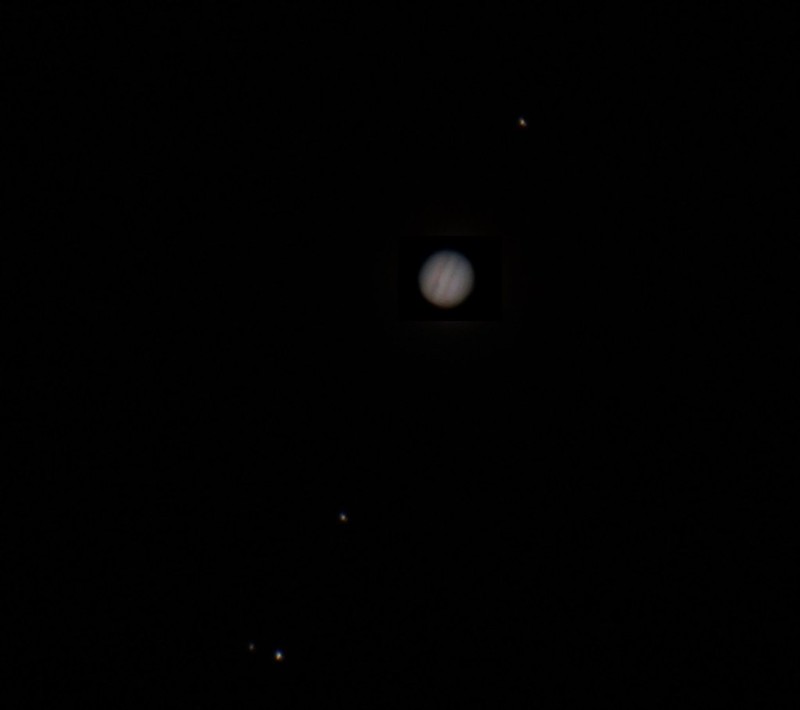 03 by Luke Liu, 於 Flickr
03 by Luke Liu, 於 Flickr月球的錄影:Celestron C90 MAK + 巴羅兩倍鏡(錄影時故意關掉赤道儀的追踪馬達,才能看到月球的移動。忘了關掉錄音,車聲都錄進來了)
超望遠變焦鏡頭變身天文望遠鏡
若是手上已擁有類似 SIGMA 150-600mm F5-6.3 這樣的超望遠變焦鏡頭,可以不用買天文望遠鏡,只要再添購如下的配件即可變身單筒望遠鏡:
GRUS-尼康镜头镜头接1.25英寸目镜轉接環:

接上目鏡後,例如 10mm ,即可變身成 15-60 倍的單筒望遠鏡,只是看到的是上下左右顛倒的影像。
(有個小秘訣:因為SIGMA 150-600mm F5-6.3 是 G鏡,沒有光圈環,可以剪下棉花棒的一小段塑膠用來卡住鏡頭的光圈桿,使其維持最大光圈,然後再裝上這個轉接環。)
若要看到正立的影像,還需要接上天頂稜鏡:

但問題來了,無法無限遠對焦,這是光程改變的關係,最後找到解決的辦法是買一只 2X 巴羅加倍鏡:

也有便宜的:

把加倍鏡前端的鏡片旋下來鎖到天頂稜鏡:
 DSC05620 by Luke Liu, 於 Flickr
DSC05620 by Luke Liu, 於 Flickr使用 10 mm 的目鏡,再接上鏡頭,就變成 30-120 倍的單筒望遠鏡,同樣可以看土星的光環、木星的四顆衛星(如果觀測環境不要太差的話),賞鳥當然也是沒問題:
 DSC05605 by Luke Liu, 於 Flickr
DSC05605 by Luke Liu, 於 Flickr特別說明:底下這款巴羅加倍鏡不能購買,它前端鏡片的螺紋「與眾不同」無法旋入天頂稜鏡。
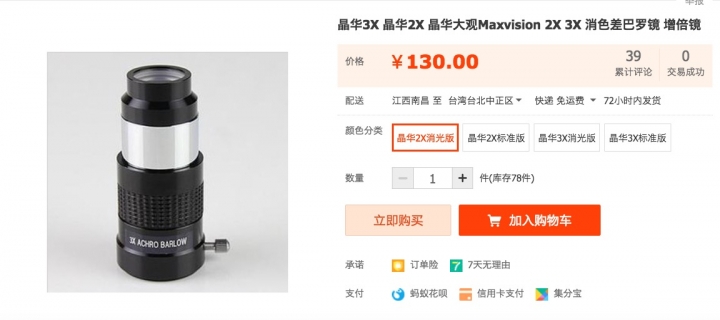
也有一種最簡單的方式,買入底下這個配件,但就只能目視,賞鳥或風景還可以,觀星就有點難度了,當目標星的仰角很高時,大概要跪在地上看:
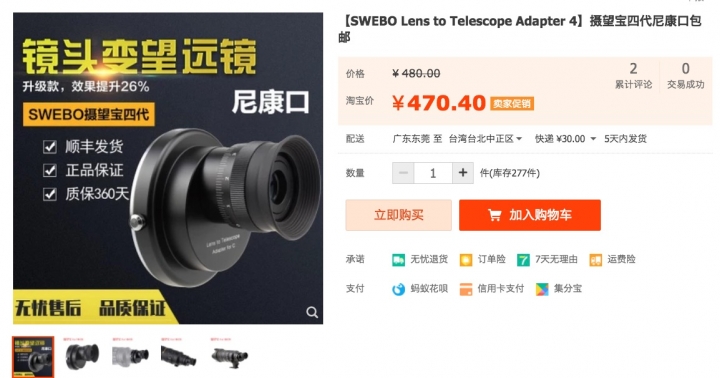
===============================
添購導星 CCD 與導星鏡
若以星野儀真要執意挑戰導星拍攝,那還需要添購導星 CCD 與導星鏡及一只熱靴轉接器:


 DSC07205 by Luke Liu, 於 Flickr
DSC07205 by Luke Liu, 於 Flickr
利用上述裝備 Kenko Sky Memo S,使用 Sony A7RII(加了 STC 光害濾鏡)+ Zeiss Batis 135mm F2.8(導星下重量已是極限) ,極軸校正後,使用 120mm 的輕型導星鏡、135 mm 的焦長、曝光一分鐘沒有拖線, 在台中市區的社區頂樓拍了30 張 ISO 160 + 5 張暗場,經 Sequator 快速疊圖及 Affinity Photo處理後的影像:
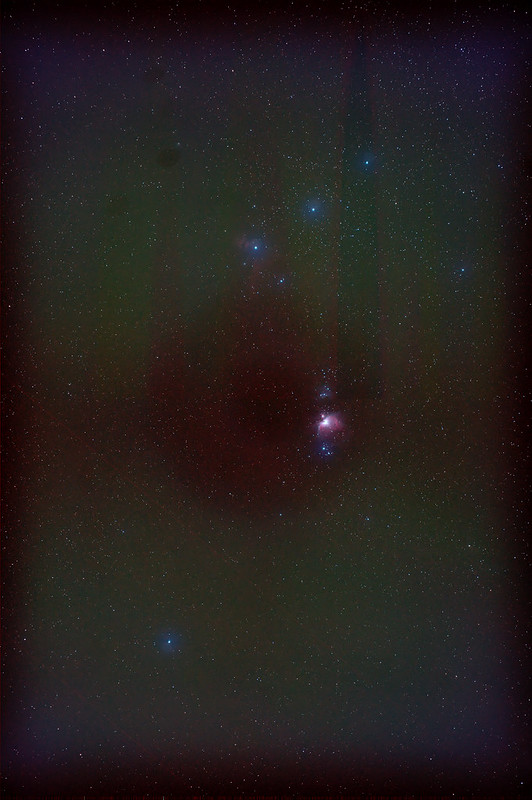 02 by Luke Liu, 於 Flickr
02 by Luke Liu, 於 Flickr(註:有點離題,畢竟在 Nikon 相機版使用 SONY 相機,但為了敘述的連貫,只得加進來。附帶說明關於光害濾鏡是否需要購買?現在來看是不用的!本來光害濾鏡可以過濾市區的部分光害,但在燈光 LED 越普遍下,光害濾鏡已無用武之地,到光害少、空氣佳的山上才是王道。)
但真心建議,要挑戰導星拍攝,還是直接跳級買個有 GOTO 承重較大的雙軸赤道儀,例如 iOptron Cem25-P :
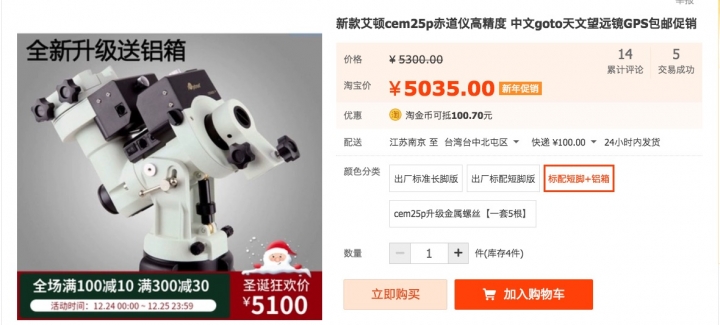
進階
:跳入錢坑的開始......
赤道儀篇
買個有 GOTO 承重較大的雙軸赤道儀才能稍為邁入進階一窺天文攝影之堂奧。
其實一開始並非這台 iOptron Cem25-P,而是在台灣下訂了「Sky-Watcher NEQ3 Pro 」,由於廠商該附上的極軸望遠鏡缺貨,最後不得不退貨。做了許多功課後才決定在淘寶下訂這台 iOptron Cem25-P。
台灣也可買到,但不得不說廠商抓的利潤太高,逼得我只好在淘寶下訂。全配含專用 1.5 吋不銹鋼腳架、鋁箱,再加一只「StarFI 無線適配器」,透過集運(上海增利,每公斤 RMB 15元,總重近 20 公斤,運費約台幣一千三),這樣加加總總的費用若在台灣只能買到赤道儀本體,腳架、鋁箱沒有,更別說還有「StarFI 無線適配器」。
沒有專屬 1.5 吋不銹鋼腳架根本無法使用(想不通台灣的廠商為何要拆賣?),至於鋁箱在多次上清境後覺得也是必要的,精密又不更宜的赤道儀好好裝箱放在車子的行李箱才能放心。
而這只「StarFI 無線適配器」是否必要則看人使用:

將它連接赤道儀,透過手機(iOS 或 Android 皆可)及電腦(Windows 限定)可以無線遙控赤道儀。
手機需要下載付費的 SkySafari 才能遙控:
iOS : 下載SkySafari 6 Plus 就可以了。
Android :SkySafari - Astronomy App
(註:只有英文版,開始背天文相關的英文單字吧
 !也有中文版的星圖 app,例如平常在 iPhone 上使用的 「GoSkyWatch 星象儀 - 天文星象指南」,沒有無線遙控赤道儀的功能。)
!也有中文版的星圖 app,例如平常在 iPhone 上使用的 「GoSkyWatch 星象儀 - 天文星象指南」,沒有無線遙控赤道儀的功能。)至於連接電腦(Windows 限定),安裝好赤道儀附的驅動程式,接上赤道儀的手柄,就可以無線遙控了,底下影片的示範這樣的效果:(錄影時忘了改成手動對焦)
(寫到這裡先閒話兩句說一下為何將這篇文章放在 Nikon 相機版。在初期只有單軸的 Kenko 攝星儀時,由於承重的限制,大部分時間都在較輕的 SONY A7系列打轉,直到買了 iOptron Cem25-P 後稍為一窺天文攝影之堂奧,才知天文攝影對 Nikon 或 Canon 相機比較友善,尤其是這支BackyardNikon (或BackyardEOS)程式只支援 Nikon 或 Canon 相機,因此在防潮櫃冰了很久的 Nikon D610 才重出江湖,後續會說明為何要用 BackyardNikon 。)
接下來好好說說這台 iOptron Cem25-P :
規格就不附上,有興趣的人自行上官網了解。
由於不同廠牌、不同型號,甚至相同廠牌、相同型號的各別機器都會有它自己的「個性」,這裡只能就自己擁有的使用經驗來說明,是否能適用你的機器很難說,只能「僅供參考」,還是得靠使用者多使用與你的機器好好磨合,才能發揮機器的特性。
根據操作手冊的說明,這台赤道儀提供有「一星校正」可以校正零位;「二星校正」則是用來在看不到北極星時,用來校正極軸用的(似乎是漂移法的簡化?),看國外論壇提到許多人買這台就是衝著這項功能;「三星校正」更可以校正 Cone Error。
但因為自己的觀測環境(社區頂樓但週遭大廈林立、朋友在卓蘭的果園、清境民宿)有所限制,「三星校正」從來沒能成功完成過(總有一星或兩星被擋到),因此是否這台赤道儀能夠在「三星校正」完成後不必導星就能達到拍攝星雲、星團的追踪精度,就無法證實,只好每次觀測先做「一星校正」,然後以導星來完成拍攝計畫。
(若是完成「三星校正」就能達到拍攝星雲、星團的追踪精度,那導星 CCD 及導星鏡就可以不用買,相機再加個 WI-FI 配件或使用電子快門線,甚至連筆電都不用帶,只用手機遙控赤道儀及相機拍攝。但猜想就算完成「三星校正」應該還是得導星,畢竟這台只能算是中階的赤道儀。)
有了赤道儀、相機、鏡頭(或天文望遠鏡)是不是就可以開始拍攝了呢?以自己 Nikon D610 (NKIR 天文改機)+ SIGMA 150-600mm F5-6.3 DG OS HSM C版 的配備而言,一些必備的配件還是得買:
星野攝影支架:
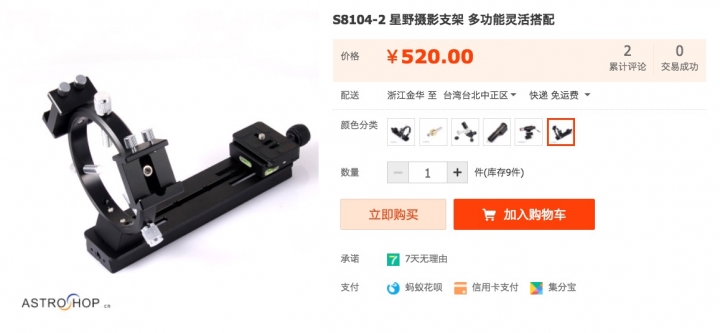
沒有這個攝影支架是沒辦法把相機+鏡頭固定在赤道儀上(天文望遠鏡通常附有鳩尾板以安裝在赤道儀的鳩尾座,例如前述的 Celestron C90 馬卡鏡),在 SIGMA 150-600mm 以 600mm 拍攝時,鏡頭伸長後光靠三腳架環的支撐是不夠的(一句老話,天文攝影是「差之毫釐,失之千里」,些微的震動即會導致拍攝的失敗),這才需要多一個三點導星環加以固定,而且它還提供了可以調整鏡頭的光軸與赤道儀的極軸能夠平行。如下圖:

這張照片與一般赤道儀的長相不太一樣吧!
這得說說這台赤道儀的特別之處,截錄中文手冊裡的一段說明:
「赤道儀已有幾百年的歷史,在中小型赤道儀領域用的最多的就是德國式赤道儀(GEM)。然而就系統而言,德國式赤道儀(GEM)大部分情況下都不處於平衡 狀態(緯度越低,不平衡越嚴重),針對此缺 iOptron 公司在全球獨一無二的推出世界首創的全平衡中國式赤道儀(CEM)。相對於德國式赤道儀(GEM)系統的 重心在赤經軸的前端,全平衡中國式赤道儀(CEM)將系統的重心處於赤經軸的中部底座的支撐點上。這樣的設計使得赤道儀在任意緯度位置都接近全平衡狀態,即使在裝有望遠鏡和平衡錘滿載的情況下高度方位調節也非常輕鬆,同時由於重心下移,赤道儀體積減小,鋼性增加,本體重量下降,便攜性更好。由於全平衡中國式赤道儀(CEM)的特殊結構即使在低緯度甚至赤道區域不需要任何附件原配三腳架也能正常使用。」
好處很多,但卻對平衡的要求極其嚴格(很敏感),若只照原廠操作手冊說明的兩個步驟來調整平衡還不夠:
赤經軸的平衡:
面對北方(或是與極軸望遠鏡的方向一致),旋轉鏡筒至右邊(東),重錘在左邊(西),讓重錘桿大致水平。(此時鏡筒不見得是水平狀態)
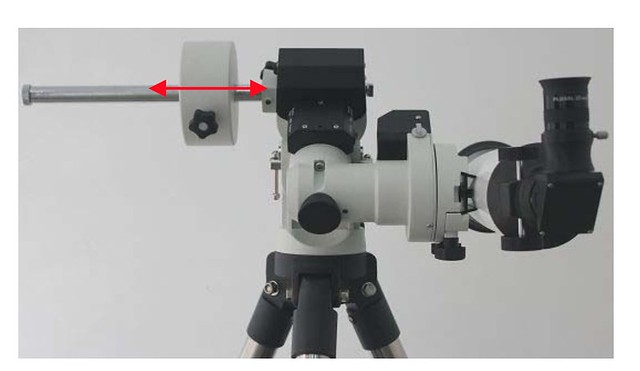
赤緯軸的平衡:
維持鏡筒在右邊(東),重錘在左邊(西),調整鏡筒大致成水平。
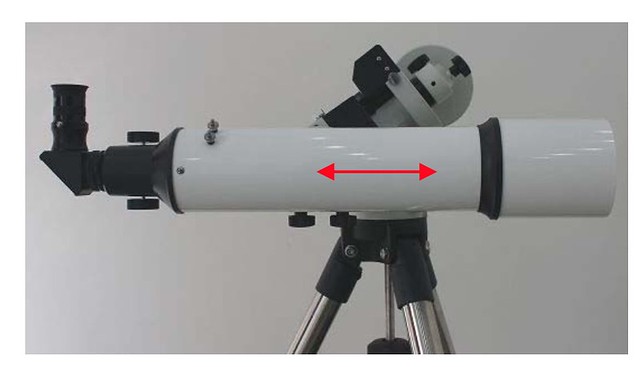
還需要將上圖的鏡筒垂直豎立也能達成平衡,為了能夠將導星鏡裝上後也能達成平衡,只好將原先裝在攝影支架側邊的導星鏡鳩尾座移到導星環的正上方,但是原螺絲與支點的孔徑不合,總算在台灣的拍賣網站找到如下的螺絲零件才能鎖上固定:
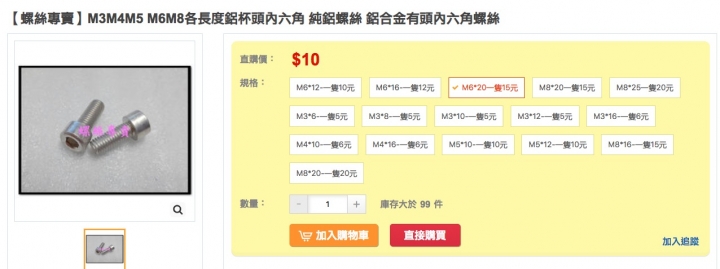
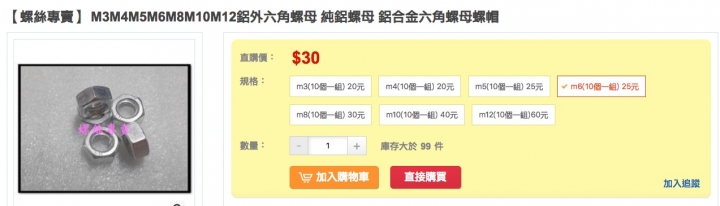
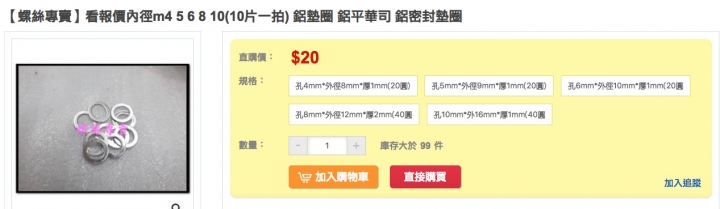
結果還是差一點點,只好利用之前玩攝影買的TAKEWAY雲台:
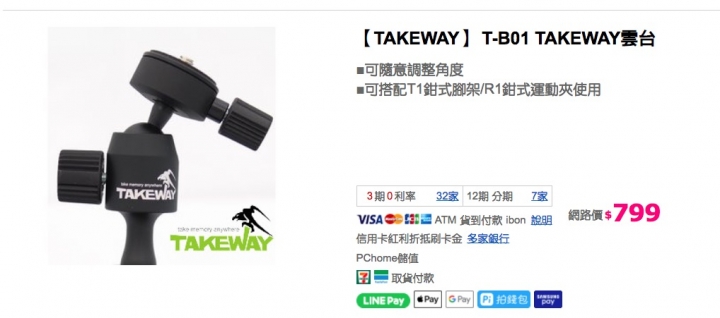
真是魔鬼就藏在細節裡,鎖在鳩尾板後端再加上手機夾及一組電池盒,加上的這些重量總算可以達到平衡:
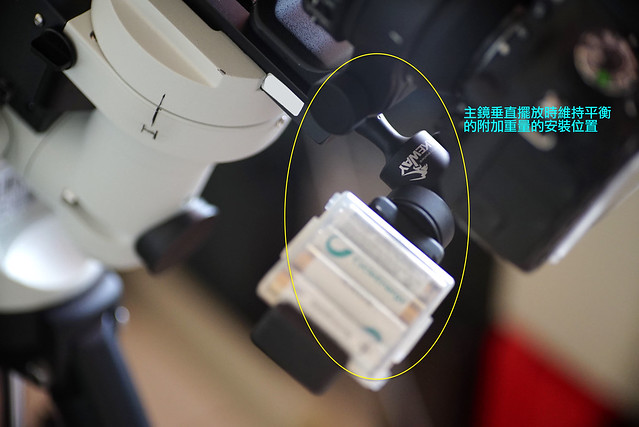
已經做到這樣的地步, PHD 2 導星的精度只提升了一點,還是不滿意,最後在大陸的天文論壇「牧夫」找到一段說明才了解這台赤道儀的平衡有多難:「平時做目視觀測時候一般都只調節xy兩個軸,即重錘-望遠鏡以及望遠鏡前後兩端的重量平衡。但是作為一個三維體系,望遠鏡存在左右兩半的z軸平衡,這種平衡在望遠鏡呈對稱結構時可以忽略不計,但有時候反射鏡抱箍旋轉,CAA旋轉等會破壞這個平衡,z軸的不平衡表現在xy軸平衡調節時是不易被察覺的,因為在赤經/赤緯單軸旋轉90度都是z軸平衡的特殊條件,即你在調整xy軸平衡的時候,即使z不平衡它也不會表現出來。而在望遠鏡指向一個非90度旋轉角的位置,z的不平衡會表現在xy方向上的不平衡,只有當xyz三軸都完全平衡以後,即使不扣死赤道儀,望遠鏡應該能在任何一點指向上靜止下來。 現在常用的z軸調節方法就是給望遠鏡上再額外綁一個可以左右偏移的重錘,以此來調節z軸的平衡。我猜lz所說的偏心重錘就是設計一個重心不在赤經軸上的錘子,通過錘子對望遠鏡鏡身的轉角來調節z。」(原文收錄,一時忘了在那個帖子看到的,以後找到再補上連結)
DIY 偏心重錘
結論就是得加裝個「偏心重錘」--- DIY 開始…....
關鍵就在一只水管三通,如下圖(買了兩只,照片中的這只無螺紋,裝上重錘桿的有螺紋 NT$ 28,因此才可以把 DIY 的偏心重錘鎖上)

這只三通內有卡筍,利用雕刻刀削去一些,再以鎯頭敲進重錘桿,就可以把 DIY 的偏心重錘拴上。
初期只能利用一些水管零件及水龍頭才能達到 XYZ 三軸平衡,那時長這樣:

後來想到一條沒在用的蓮蓬頭水管,兩頭的蓋子取下:

與攝星儀的重錘結合:

上圖從左邊數過來的第三個金屬蓋就是取下的蓮蓬頭水管蓋子,第一個零件去五金行可買到,第二個是找個符合重錘銲的螺栓,第四個是金屬墊片,組合後就是比較漂亮的偏心重錘,拆卸攜帶也方便。
(註:若剛好有iOptron CEM25-P,但沒買信達星野儀,也可以在淘寶單買重錘及桿。)

這個偏心重錘的位置可以任意調整,使平衡更精確地達到隨意平衡,底下影片示範說明(安裝的相機暫時是 A7s,因為拍攝時 Nikon D610 送去 NKIR 天文改機中):
就是這樣的裝備才能讓我完美地拍攝在前篇文章「2018 我的天文年回顧」裡附上的星雲、星團照片。
導星篇
赤道儀搞定不是就能拍出美美的星雲、星團照片,還需要導星的輔助才行。
接下來就是導星配備的採購:
起先還以為搞個 Webcam 就可以了,做了功課才知真是多想了,還是乖乖地買個導星 CCD,前述的 T7C 其實就夠用,當然還有導星鏡也要購買。初期在承重較小的 Kenko 攝星儀上使用,因此重量成為第一考量,所以買下了這支導星鏡連同尋星鏡鳩尾板及六點導星環:
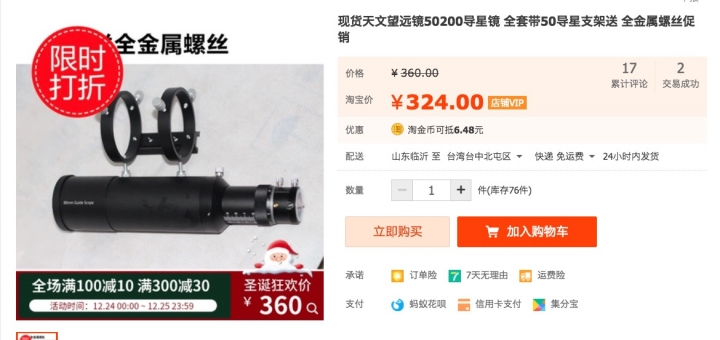
(註:初學者要注意尋星鏡鳩尾板比主鏡接到赤道儀的鳩尾板窄,購買前要問清楚。)
後來再購入iOptron CEM25-P 承重的束縛解除後,便考慮把一顆 M42螺紋的 Pentax Takuma 300mm F4 老鏡拿來當成導星鏡用,這就需要一只「M42鏡頭轉1.25英吋望遠鏡口轉接環」:

(註:若是使用 Ai 定焦老鏡,則需購入前述的「GRUS-尼康鏡頭鏡頭接1.25英吋目鏡轉接環」。)
然後還需要一組尋星鏡鳩尾板及六點導星環才能固定在攝影支架上:

(註:要問清楚尋星鏡鳩尾板的規格寬窄,上圖 10 cm鳩尾板是不能用在前述攝影支架的鳩尾座;導星環的尺寸針對你的老鏡購買前也要問清楚。)
後來在購買 PoleMaster 電子極軸鏡時一時手殘也一併下訂了這只 QHY5L-II-M黑白高靈敏度導星CCD :
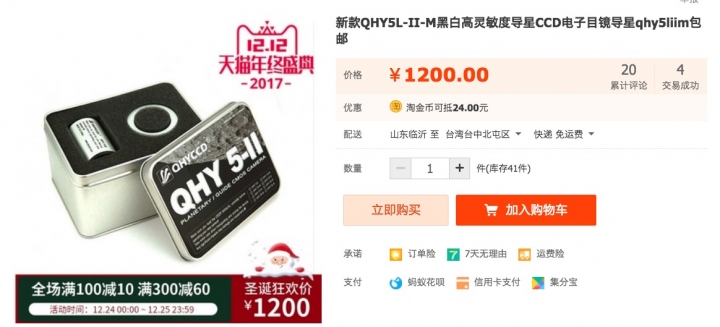
熱點、雜訊少一些,但導星效果似乎差不多,只好 T7C 長駐 120mm輕型導星鏡,這只 CCD 就 Pentax Takuma 300mm 專屬。這樣也好, CCD 換不同焦長的導星鏡,重新調焦不是很方便。
下圖是準備下次上山拍攝使用 Pentax Takuma 300mm 當成導星鏡(想說 300mm 焦長或許可以提高導星精度)裝在攝影支架側邊,為了平衡右邊再加上一只口徑 5cm 的尋星鏡,而之前的一組電池盒重量仍不夠,最後改成一只內裝四顆 AA 電池的 Canon 580 EX II 閃燈才搞定平衡。這些都是上山拍攝前的預備動作,避免屆時手忙腳亂。

配件篇
電源:赤道儀 (12V)、筆電(19V)、相機假電池(市電)、除霧帶(市電)
本來在淘寶下訂了這個電源供應器(台灣也有,大概兩倍價格),但因集運的上海增利無法接受空運帶電池的物品,只得取消訂單。

(註:後來才知在淘寶搜尋「天一集運」,他們提供運送這類物品到台灣,但運費較貴,算一算若划算可以考慮。前一陣子才由他們集運買了 BOOX 電子書閱讀器。)
最後經由台中電子街的寶祥老闆介紹在 PCHOME 買了 「飛樂 Discover EBC-9037 汽柴油兩用 15000 mAh 救車行動電源」:

它有各種輸出,赤道儀 (12V)、筆電(19V)、相機假電池(5V)、除霧帶(12V 及 5V),如下圖:

等到實際使用才知道這兩條除霧帶(12V 及 5V)太耗電了,即便買了兩顆,其他器材不用也不夠,目前只能在提供市電的民宿拍攝,這個問題沒解決,去鳶峰停車場拍攝是不可能的。
而在台灣拍賣網站買的假電池接上後相機會當機(換了好幾種行電也一樣),最後只得使用 Nikon EH-5 + Nikon EH-5B 原廠假電池,藉由民宿提供的市電,才可以提供相機一整晚拍攝足夠的電力。為此在台灣拍賣網站買了15公尺長的多用途輪座式延長線:
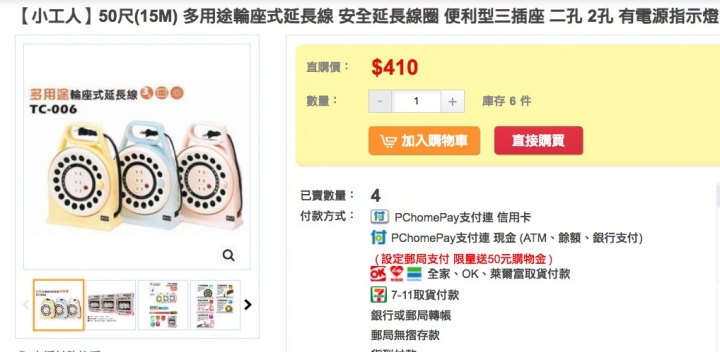
除霧帶:需要兩條(一條 12 V 望遠鏡用,一條 5 V 導星鏡用)。山上夜晚溫度低,導星鏡及望遠鏡會有露水凝結。

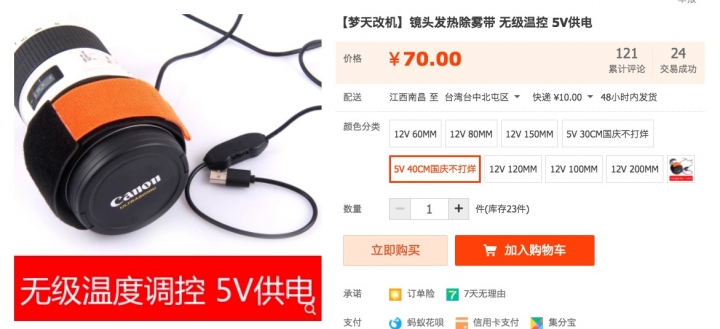
頭燈:有紅燈的頭燈不好找,總算在 PCHOME 買到。
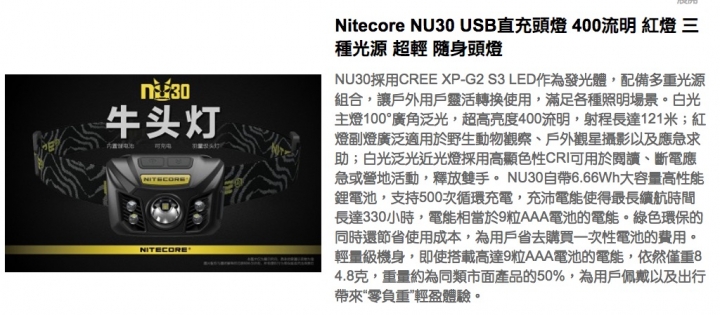
魚骨對焦板:精細對焦用。(只用相機的 LiveView 放大對焦還不夠。若買了 BackyardNikon 軟體,利用它提供的 FWHM 也能精細對焦,可以不用買這個配件。)
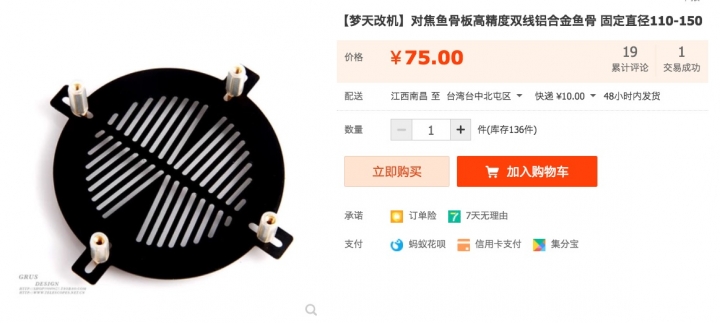
照明十字目鏡:赤道儀「一星校正」、「二星校正」、「三星校正」時需要用到。雖然也買了,後來發現有個好辦法不用它也可以精準地校正,在軟體篇會有說明。

USB-RS232 轉接線:與赤道儀隨附的 RS232 導星線(另一端是像電話線的接頭)串起後才能與筆電連接。看國外網站提到這導線內的晶片非常重要,會影響赤道儀與筆電的連線品質,我運氣好買到這條,幾次拍攝下來都沒問題,因此截圖時特別把店家名稱包含進來。
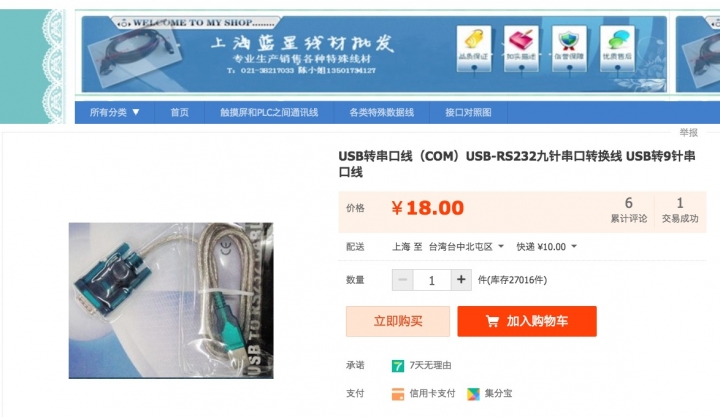
雖然可以使用 StarFi 經由 Wi-Fi 連接筆電與赤道儀,但在需要遙控筆電的場合時得把 Wi-Fi 讓出來。
不便宜的器材要好好保護,堅固的攜帶箱還是得一併買下:
攝星儀用:
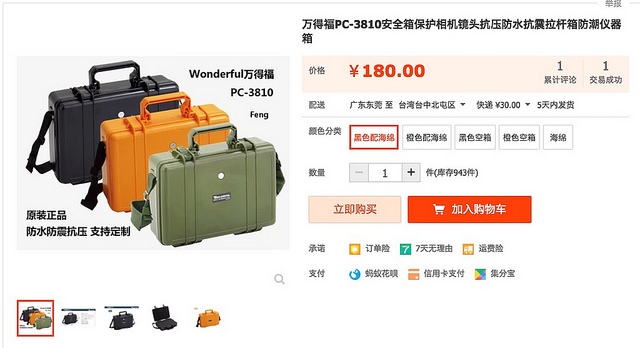
內裝方格海綿,手指壓一壓,然後很輕易把不要的海綿撕掉,放入整套含配件的 Kenk Sky Memo S 攝星儀。

拍攝器材、筆電及各項配件用:

這口箱子的硬泡綿切割容易,但分三層放置器材,如何分配,費了不少腦筋,總算花了兩天完成。

潮溼炎熱的台灣天氣,別忘了還要買些乾燥劑放入攜帶箱內:
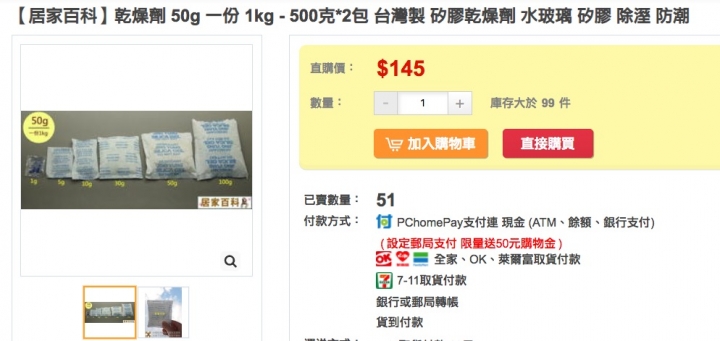
現在配備齊全,找個農曆月初或月末有好天氣的日子,上山拍照去!
軟體篇
由於這篇文實在太長,最後決定只把各項所需軟體以我的 SOP 拍攝流程依次重點概述。
使用
Stellarium(免費,提供 Win、Mac、Linux平台) 擬定拍攝計畫:
桌電為 Mac Mini ,所以我是使用 Mac 版的來規劃。規劃前要先把拍攝地點、時間、望遠鏡、相機感測器設定好才能開始。底下以我在 2018.12.04 前往莫妮卡工坊民宿以Nikon D610 + SIGMA 150-600mm F5-6.3拍攝 M31 仙女座大星系的行前規劃加以說明:
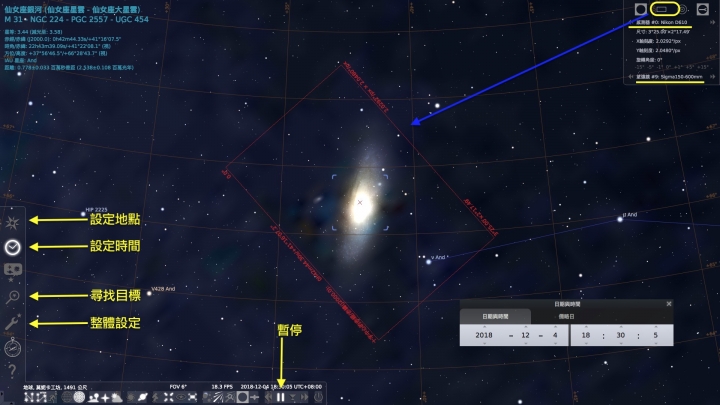
1.設定地點:可以使用 Google 地圖查好拍攝地點的經、緯度及海拔。
2.設定時間:先「暫停」,再設定拍攝時間。
3.圖上右上角有四個圖示,先點選最右邊那個,如下圖,設定好 Nikon D610 感測器的資料。
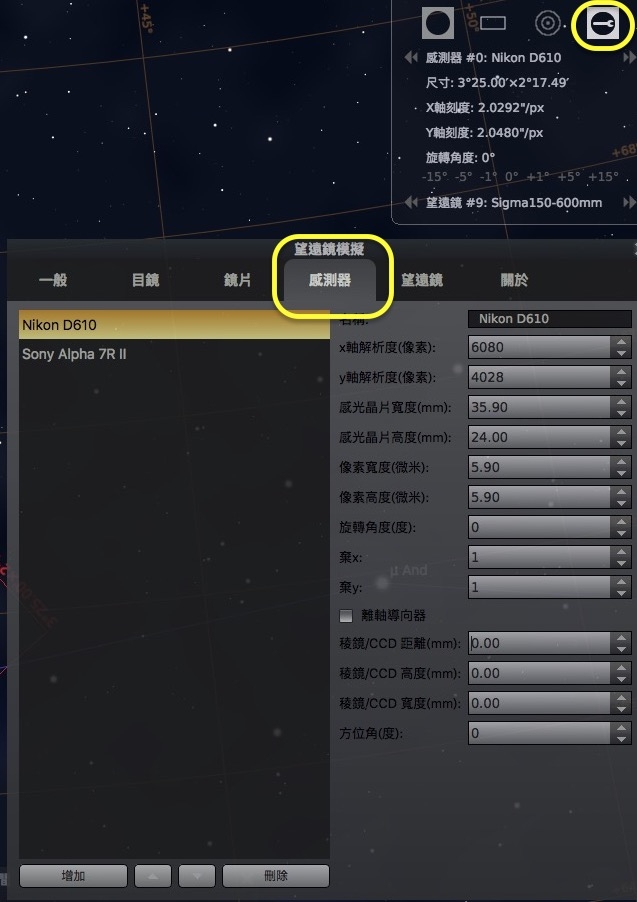
4.如下圖,點選「望遠鏡」設定好 SIGMA 150-600mm 的資料。
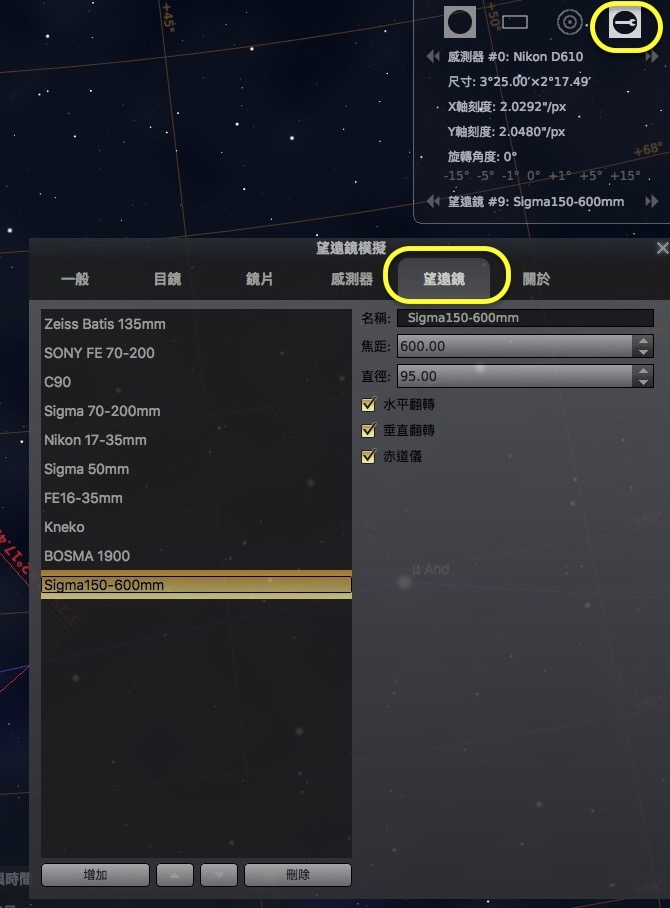
5.設定好後,點選圖左的「尋找目標」,輸入 M31 ,找到後會顯示在螢幕中央。
6.再點選圖中右上角的感測器圖示,出現一個紅框,紅框的範圍即是模擬出使用 Nikon D610 + SIGMA 150-600mm F5-6.3 @600mm 拍攝 M31 時的視野。
7.依次把拍攝當晚的目標規劃好
(註:規畫時要注意目標星於拍攝期間會不會過子午線,否則赤道儀會因 Meridian flip 翻轉而中斷拍攝。2019.01.11 補充)
圖左的「整體設定」是在 Win 筆電才會用到,是設定如何與赤道儀連接,然後以「尋找目標」,輸入 M31 , 按下 「Ctrl+1」 組合鍵, Stellarium 便會指揮赤道儀將主鏡 GOTO 到 M31 。至於如何能有此功能,底下說明:
1.下載ASCOM 及 iOptron Cem25P驅動程式並安裝好
2.除了Stellarium,還要去下載Stellarium Scope ,最新版即可
3.點選圖左的「整體設定」,選「外掛程式」,再找到「望遠鏡模擬」,勾選「啟動時載入」,關閉 Stellarium ,再重新開啟。
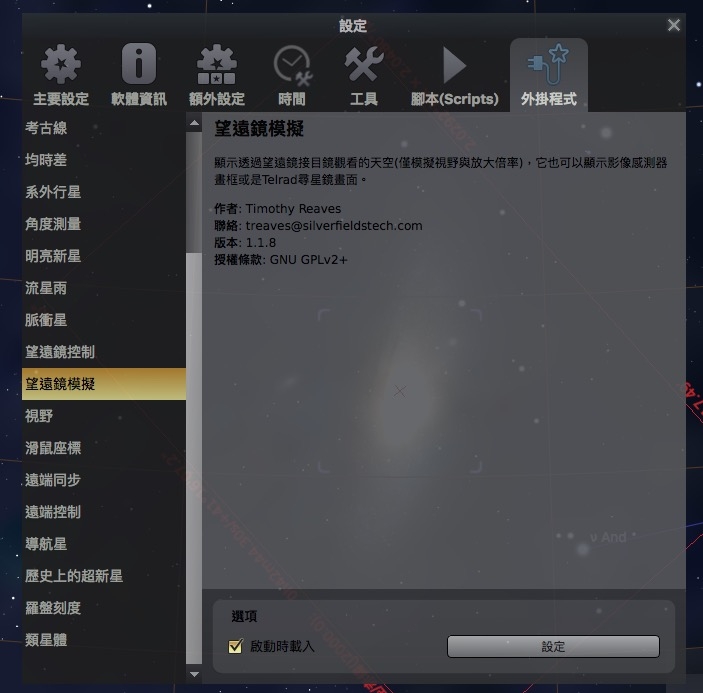
4.現在可以點選上圖中的「設定」,進入非常關鍵的設定,如下圖,選擇「外部軟體或遠端電腦」:
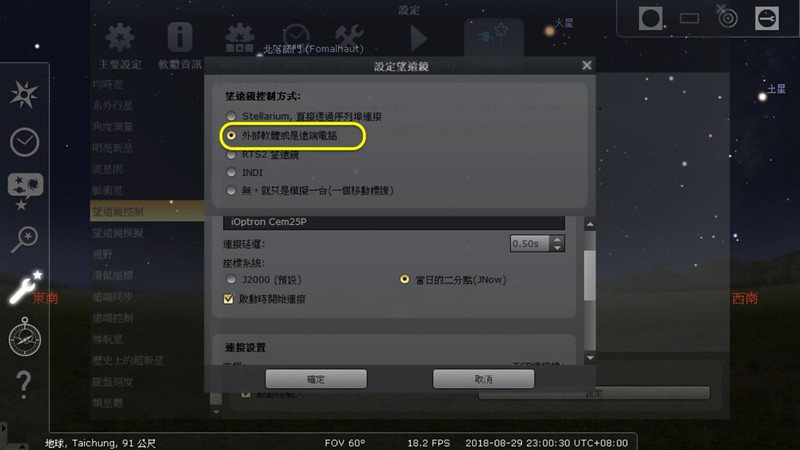
5.接下來如這支影片 3:56 處的介紹,先開啟 Stellarium Scope,再開啟 Stellarium 便可以尋星並指揮赤道儀 GOTO 到目標星(因為在白天錄的影片,故以太陽為目標)。
(註:這支影片會在遙控篇再詳細介紹)
詳細規劃步驟解說:
- 找農曆月初或月末的日子,並查出日沒、 月末的時間。例如 3/4~3/7 或 3/11~3/13,若天氣允許只能 3/11~3/13 期間上山,因已近上弦,月亮在下午六點後過中天,因此選擇的拍攝目標最好是在東升階段,避免月亮的光害。
- 決定拍攝期間(例如晚上七點至凌晨一點,日沒至七點間用來架設器材及各項校正)的目標,要注意拍攝目標於拍攝期間是否過子午線,否則赤道儀會因 Meridian flip 翻轉而中斷拍攝。以 3/7 晚上七點至凌晨一點為拍攝期間,找出以焦長 840mm 可以拍攝 M1(pm 7:00~9:00)、M97(pm 9:00~11:00)、M58~M60(pm 11:00~1:00)
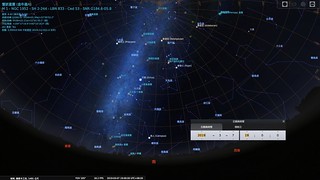
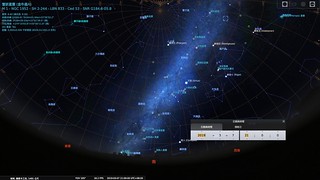
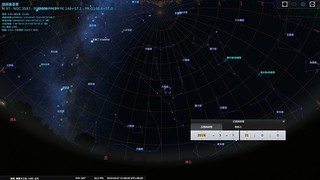

- 在 Stellarium 模擬拍攝目標在感測器+鏡頭裡視野大小來決定是否使用增距鏡(能不使用最佳,此次為挑戰焦長 840mm 的練習)。

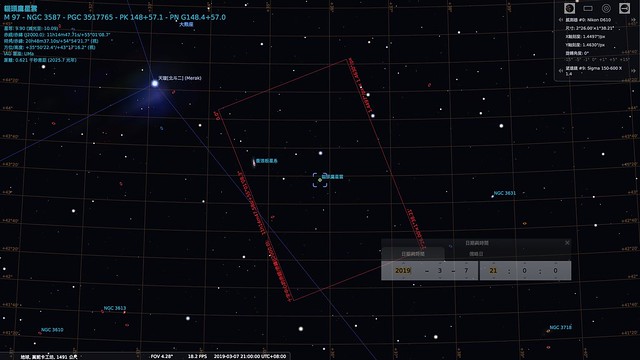
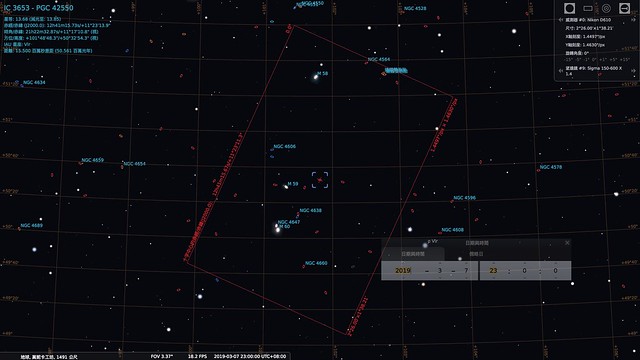
- 找出使用 AstroTortilla 定位時的目標:M1、M97 直接為目標即可,M58、M59、M60 由於要納入同一視野內,需以 IC 3653 為定位目標。
- 隨時注意中央氣象局於拍攝地點的天氣變化來確定何時上山最佳,決定上山後再來就看老天了,因為局部地區的天氣變化(尤其是山區),不是中央氣象局的預報可以看出來的,這個就只能看運氣了。
PHD 2
(免費,導星用,順便介紹漂移法校正極軸)
- 赤道儀及導星 CCD 的驅動程式及ASCOM 都要先安裝好(這些在購買時都會隨附)
- 先將赤道儀與導星 CCD 與筆電連接好後才開啟 PHD 2
- 首先使用設定精靈,程式會自動讀取赤道儀及導星 CCD的資訊,只要按「下一步」就可以順利設定完成。
唯一需要手動設定的地方有兩個:
- 導星鏡的焦距
- 導星鏡的焦距若大於 200 mm ,則 binning 要選 2 ,否則就內定值的 1 。
接下來就按照如下的步驟:
(註:當初在購買 iOptron Cem25P 時也一併購買了 PoleMaster 電子極軸鏡,因此在 Cem25P 上沒做過如下的漂移法( Drift alignment)校正極軸,這些都是初期在 Kenko 攝星儀上測試的。)
- 找天頂與子午線附近的星 Calibration (通常我定位好目標後,就以目標所在的天區直接做,不再轉動。)

所有的白點都在線上最佳,紅色線與藍色線要垂直,這張圖差了 1.9 度,算是不錯的 Calibration 。
上圖是雙軸馬達的 iOptron Cem25P 做的 Calibration 圖,若是單軸馬達的 Kenko 攝星儀,做的 Calibration 如下圖,儘量讓所有的白點都在藍色線上。
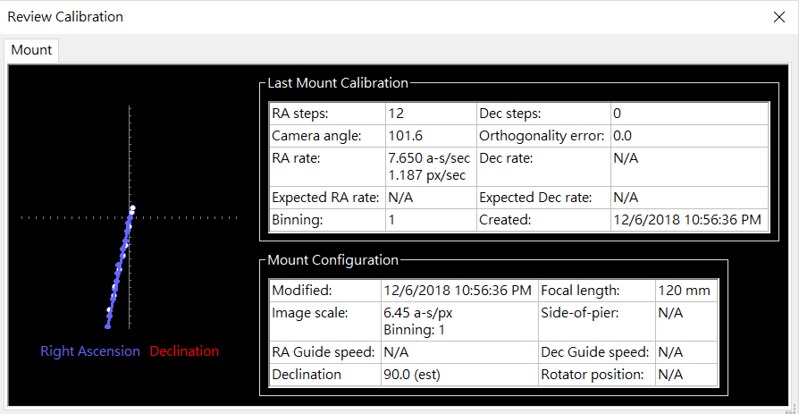
- 「導星小幫手」(Guiding Assistant)至少兩分鐘以上

(註:圖中左下的「Measure Delclination Backlash」(回差測量)我沒有勾選,這是因為 iOptron Cem25P 沒有 Backlash,而差一個 “P” 字的 Cem25 就要勾選。是否勾選要看你的赤道儀規格來決定。)
漂移法( Drift alignment)校正極軸
如下圖,先讓 PHD 2 Run 個三~五分鐘,再看圖上方的紅色曲線,由紅色線的趨勢線(紅色點線)來判斷方位角及仰角的調整方向。要先試調某個方向,調整的量,則如圖下方的紫圈,讓星點從中心移到紫圈邊緣的一半處即可。若紅色線的趨勢線變陡了,表示調錯方向,換個方向再調即可。可以利用圖中的 Note 欄位記錄赤道儀旋鈕轉動的方向與趨勢線的上下之關係,方便下次調整。
(註:使用漂移法也可以在看不到北極星的情形下校正極軸。方法是先大致把赤道儀的方位角及仰角調成與拍攝地的經緯度一樣,通常我是利用手機 app:Polar Scope Align Pro 來調整,然後再開始漂移法極軸校正。)
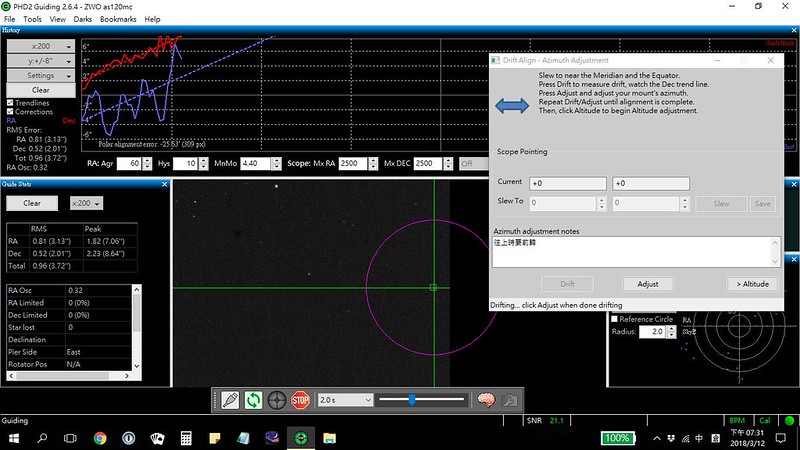
開始校正極軸:
1. 調整方位角,先找一顆在天球赤道與子午線交點附近的星。調整時要讓紫圈變小,最好是能縮到綠框內到看不到是最好。
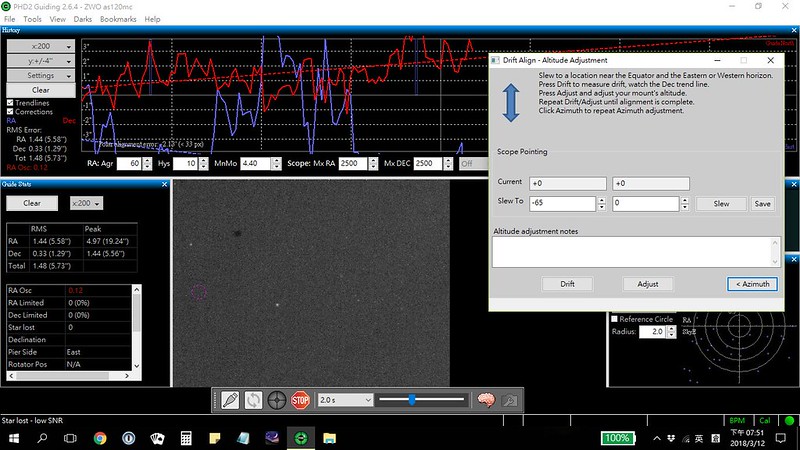
在 Kenko 攝星儀下圖下方左右的兩顆黑色旋鈕,調整時要很小心地微量旋轉。

2. 調整仰角,找一顆在天球赤道上靠近東方(或西方)地平的星來校正。同樣是調整到讓紫圈變小,最好是能縮到綠框內到看不到是最好。

在 Kenko 攝星儀下圖的黑色旋鈕,調整時要很小心地微量旋轉。

(註:視大氣擾動狀況,運氣好時大概半小時多可以校正到滿意,通常都是一個小時以上,兩個多小時也有多次,這就是為何後來會買入電子極軸鏡的原因:金錢換取時間,要省錢只得乖乖地做漂移法,這是時間換取金錢,視個人的忍受程度來決定採取何種方案。)
3. 開始導星及拍攝
AstroTortilla精準定位(免費,只有 Win版。介紹如何免用照明十字目鏡來校正赤道儀)
通常深空星體不只肉眼無法看到,甚至透過望遠鏡也看不到,往往需要長時間曝光才能讓它們現形。所以如何將望遠鏡對準目標在以往就是一個非常複雜且費時的過程。需要把目標周圍的亮星認識清楚,利用這些亮星當作參考,慢慢將望遠鏡指向目標。 就算最新的赤道儀有 GOTO (自動導入)功能,看看行星還可以,若要進行深空星體的拍攝,精度還差太遠,因此才需要這個軟體。
AstroTortilla 就是提供這樣的功能,安裝時下載了約6、7G 的星圖比對資料,然後是複雜的設定。參考這篇文章(英文)
- 依文章內提供的這個連結,把望遠鏡與相機配合後的視野(FOV)算出來。
- 再依據這些算出來的視野進行AstroTortilla 的設定(文章內有作者提供的設定參數可以套用)。
使用時先如前述以 Stellarium 驅動赤道儀 GOTO 到預定拍攝的目標(一定會有不小的誤差),接下來啟動 AstroTortilla ,並驅動相機先拍張照片,根據拍攝器材的視野資料找尋龐大資料庫裡符合的星圖資料然後進行比對。比對後就可以知道目前望遠鏡的指向與預定的目標偏差了多少,接下來 AstroTortilla 軟體就會驅動赤道儀逐漸修正偏差,最後把望遠鏡指向目標,誤差在 1'(角分)內,可以更小,但要花更長的時間處理,手上現有的器材,這樣的精度足夠了。 然後就可以開始長時間曝光的天文攝影。
這樣的技術叫做「Plate Solving」。
若設定無誤,有時會有無法解析成功的情形,這就需要調整如下的參數:
曝光時間(通常 10秒~45秒大概就夠了)或加大紅圈內數值的範圍(更改後,在 Custom options 裡 -H -L 後面跟的數值也要一起改。)
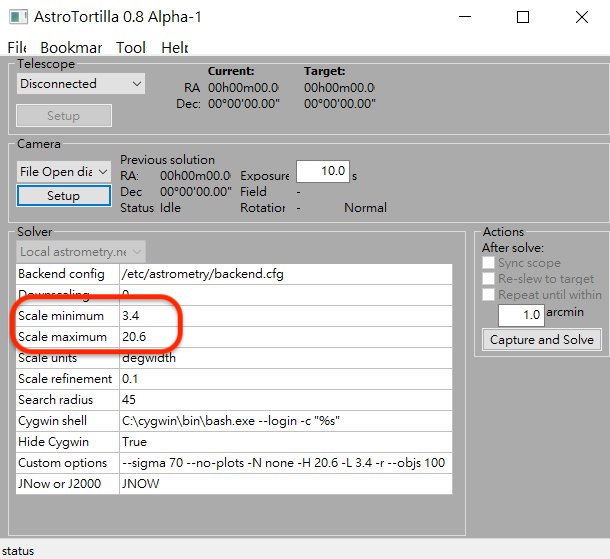
如下圖是使用 Sony A7s + 轉接環+ Sigma 150-600mm@600mm 拍攝 M45 ,不到 50 秒成功解析並驅動赤道儀把 M45 擺到影像中心。在前篇 「2018 我的天文年回顧」分享的星雲大圖可以看到張張目標星雲或星團全部位於影像中心。
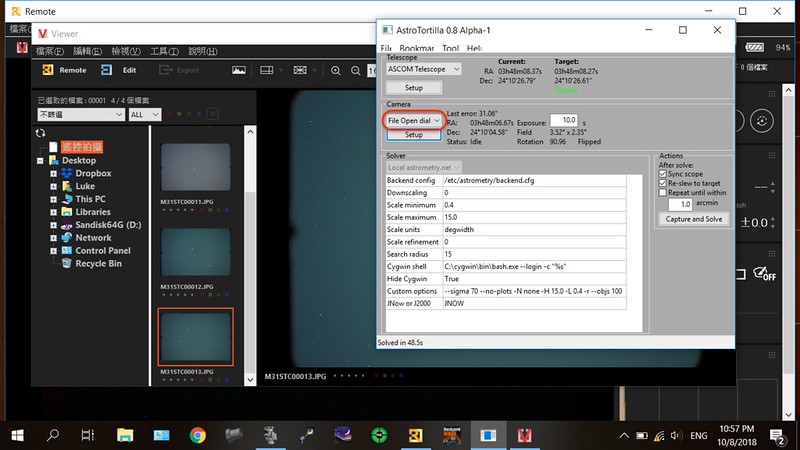
至於如何免用照明十字目鏡來校正赤道儀,還真要配服自己竟然想到這招:
一般使用魚骨板找亮星對焦、一星校正、三星校正,在赤道儀 GOTO 到校正星後,需要使用短焦的照明十字目鏡,一邊使用赤道儀的手柄,慢慢調整將校正星移入視野中心,然後才按下手柄的 Enter 鍵確認校正成功,這個過程蠻費時的。但利用 AstroTortilla 不用如此麻煩,成功解析後就會驅動赤道儀把校正星精準地擺到影像中心,這時再按下手柄的 Enter 鍵確認校正成功。完全不需要照明十字目鏡又能快速且精準地校正。
2019.01.08 於清境民宿,以 AstroTortilla 將校正星導入視野中,成功完成「三星校正」。
(註:單軸馬達的 Kenko 攝星儀是無法用的。)
BackyardNikon
($50.00 USD,只有 Win版)
在國外論壇看過作者的說明,除了 Nikon 及 Canon 相機外,未來不會考慮其他廠牌的支援(好在還有一台 Nikon D610 可以使用)。
其實它對 Canon 相機的支援度最高,最早是先有 BackyardEOS 版本,後來才有 BackyardNikon,目前知道有一個很重要的差別是 Canon 相機可以支援反光鏡預升拍攝,而 Nikon 相機沒有。
軟體支援的功能很多,但就常用的幾項,以這樣的價格就夠本了:
1.精準對焦:提供多種模式,平常以 FWHM 就夠用了。以某次練習時的截圖為例,使用天狼星對焦,不用魚骨板,只以 BackyardNikon 的 FWHM 方式。
下圖為只以相機 LiveView 放大對焦後的 FWHM 值約 60.2 :
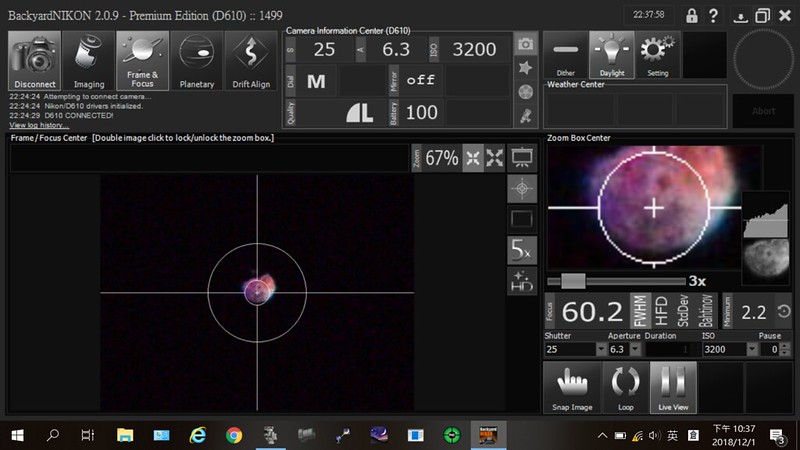
很小心地調整鏡頭的對焦環直到 FWHM 值最小且穩定,下圖約 11.1 (由於大氣擾動,這個值會跳動)
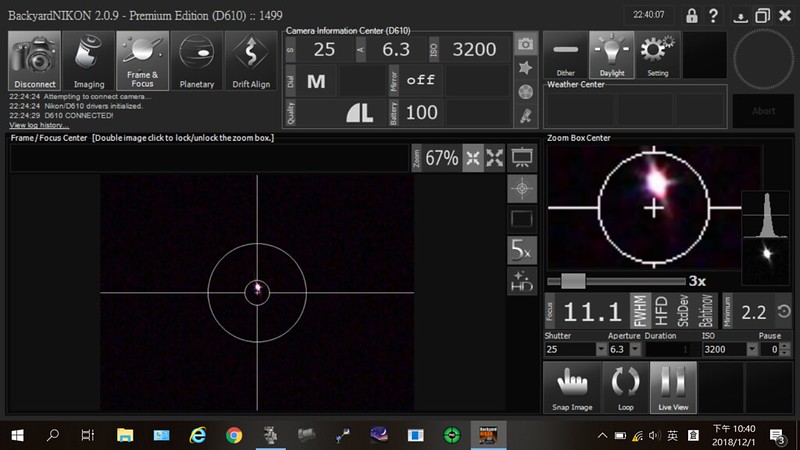
2.能與 AstroTortilla 協同處理,對目標星的精準定位很方便。
3.能與 PHD 2 協同處理,以 Dither 拍攝(至少拍攝五張以上,好像就可不用花同樣的時間來拍攝暗場影像),如下兩圖:
設定 BackyardNikon 以 Dither 拍攝

BackyardNikon 拍攝完一張影像後會送出訊號給 PHD 2 使其開始 Dither,結束後 PHD 2 再送出訊號給 BackyardNikon ,告訴 BackyardNikon 可以拍攝下一張影像:
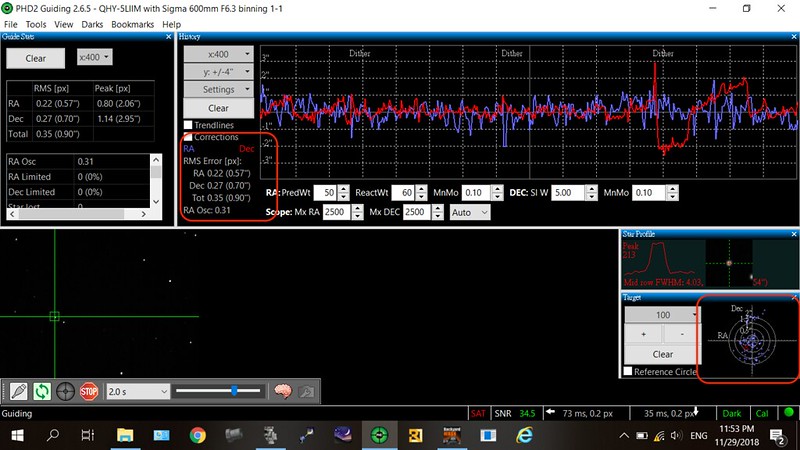
4.可以設定拍攝計畫,拍攝不中斷,一氣呵成。尤其在拍攝 M42 時,核心部分需要較短的曝光時間,大概每張 15秒或更短;星雲部分則以每張曝光三分鐘來拍攝,可以一口氣完成拍攝(若用電子快門線得分次拍攝)。
DSS : 免費的疊圖軟體,只有 Win版,網路教學文章一堆,就不囉嗦了。
Affinity Photo 影像後製處理
Affinity Photo 影像處理的功能比起 PhotoShop 不會較差(價格便宜許多),尤其是它能以 Curves 直接處理 DSS 疊出來的 32 Bits Tiff檔,經過多次的 Curves 處理後產生的雜訊比只能處理 16 Bits Tiff檔的 PhotoShop 更是超值(PhotoShop 要先轉成 16 Bits,這個步驟就喪失了不少有用的資訊)。
底下試以之前拍的馬頭星雲為例:
DSS 疊出來未處理的原始 Tiff 檔:
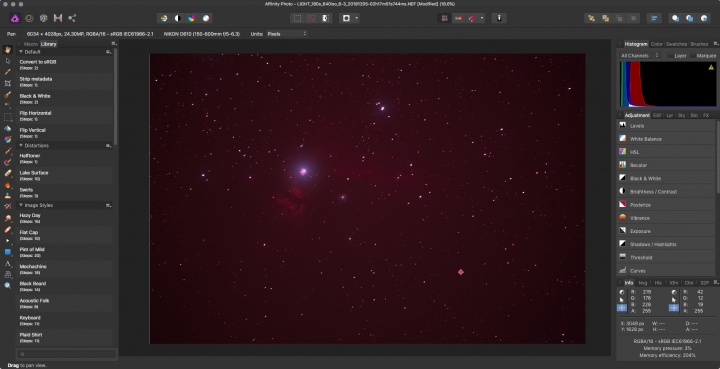
開始處理時,通常會先以滴管工具在亮星及背景取樣,避免在多次的 Curves 處理後亮星爆掉(RGB 值要小於 255),背景太亮(RGB 值維持在 20-40間)。
經 Affinity Photo 多次的 Curves 處理後最終影像:
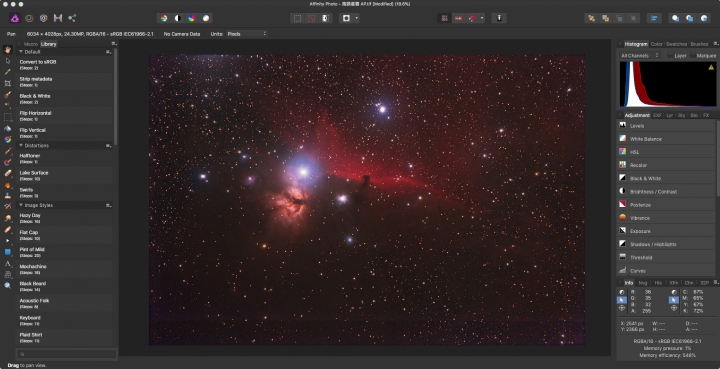
這個後置的影像處理方法沒有什麼神奇,我只是照著這本聖經:「星野攝影第二版」做完第 21 章的內容而已。(之前曾試過網上許多教學文章與 YouTube 的教學影片,最後發現這本聖經提到的方法最簡單好用,結果最令自己滿意。)
之前的DSS 疊圖忘了使用天文改機的設定,因此把星雲重新疊圖並以新學到的LRGB 後製處理,可以前往我的前篇貼文:「2018 我的天文年回顧(星雲重新疊圖及後製)」,為了比較前後的差別,先前的影像仍保留下來。
遙控篇
上山拍攝,整晚在低溫下,那滋味想想就.....,所以若能躲在開著暖氣的車子內(或民宿房間內)遙控,那是多麼愜意啊!
第一方案:躲在車內遠端遙控(利用 Windows 10 的 Miracast)
這支影片應該可以很清楚地示範說明:前方筆電未來就是放在溫暖的車內遙控,距離控制赤道儀的 Lenovo ideapad 120S 20 公尺以內操控起來都還可以順暢。
所需配備:兩台 Windows 10 筆電,適用在野外(如鳶峰停車場)無市電的場合,且沒有網路可用。利用兩台筆電的 Wi-Fi Direct 直接連線遙控,最適合躲在車內遠端遙控。
在開著暖氣的車內,以另一台筆電遠端遙控連接赤道儀、CCD Camera、Nikon D610 的小筆電。當然,還是得先花個半小時至多一小時站在寒風中把赤道儀架設好、極軸校正(電子極軸鏡大概三~五分鐘內可以有很精準的結果)、對焦( BackyardNikon 的 FWHM 或魚骨板),這些是無法在車內做的步驟(電動對焦可在電腦操作,但要花不少錢),在「軟體篇」中剩下的其他操作都可以在車內以遠端遙控搞定。
(註:天文改機的 Nikon D610 回來後趕緊接上 Sigma 70-200mm F2.8 ,測試在筆電上以BackyardNikon 就能控制鏡頭對焦的功能,可以微調對焦(如下圖),但不夠精細,還是得手動調整鏡頭的對焦環才能精準。本以為若能使用 BackyardNikon 微調對焦,就能在車內遙控對焦,看來這如意算盤打錯了。)
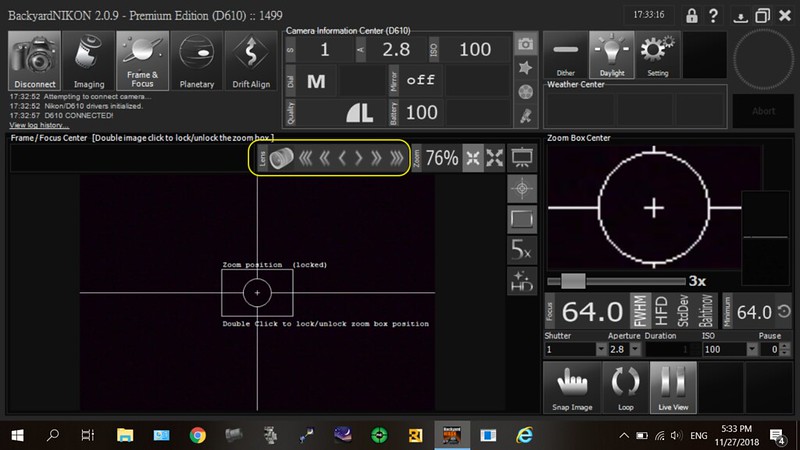
第二方案:有網際網路的場合
例如住民宿,應該都會提供Wi-Fi,那麼利用 Teamviewer 或 VNC 都可以遙控。遙控端可以 iPad、win 筆電、Mac 筆電,只要能跑 Teamviewer 或 VNC 的都可以。
第三方案:算是第一方案的加強版
會有這個方案是去台中電子街寶祥與老闆聊天時,突然想到六年前從淘寶買的 Netgear WNDR3700V2 也用太久了,於是跟他買了 ASUS RT-AC68U 來替換,這台 Netgear 基地台就多出來了。
本想用來中繼延展訊號。試了兩天,沒搞定,只得放棄。後來想到可以用來建立區網(不需連 internet),兩台筆電連上基地台後,在區網內一台可成為主控筆電(在車內或室內)來遙控另一台被控筆電(連接赤道儀),距離比起使用 MiraCast 的方式要長得多,只是基地台需有市電。
想起2018 年初在頂樓操作 Kenko 攝星儀,頂著寒風(好像越冷,天空越適合拍星星?
 ),若能遠端遙控,就舒服多了,於是上社區頂樓測試,沒問題,連線品質不錯,距離也夠遠。
),若能遠端遙控,就舒服多了,於是上社區頂樓測試,沒問題,連線品質不錯,距離也夠遠。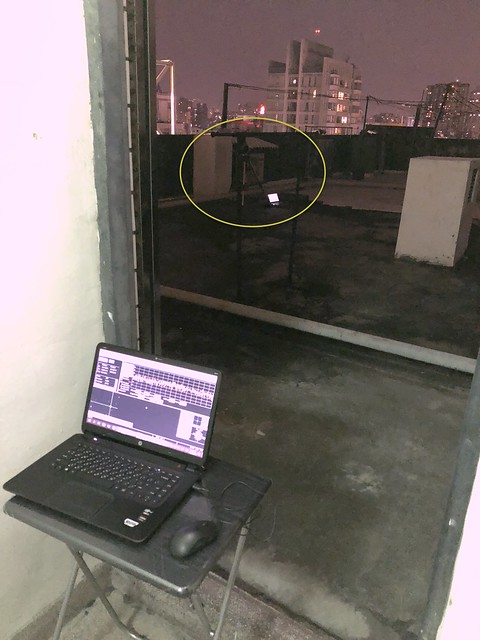
不經意看到 Netgear 基地台變壓器的輸入規格是 DC 12V 2.5A,閃過一個念頭,飛樂 Discover汽柴油兩用 15000 mAh 救車行動電源不是有這樣的輸出嗎?馬上找出插上,可以開機,但不知連線後的續航力如何,這個要找時間來測試。(若測試續航力一顆夠整晚使用,那野外拍星也可以帶去了)
而在社區頂樓測試的結果只能使用 Teamviewer ( VNC 需要網際網路驗證,無法使用),在不用連上網際網路就可以區網內達成遠端遙控,而且效率不差,但需要做一些設定:
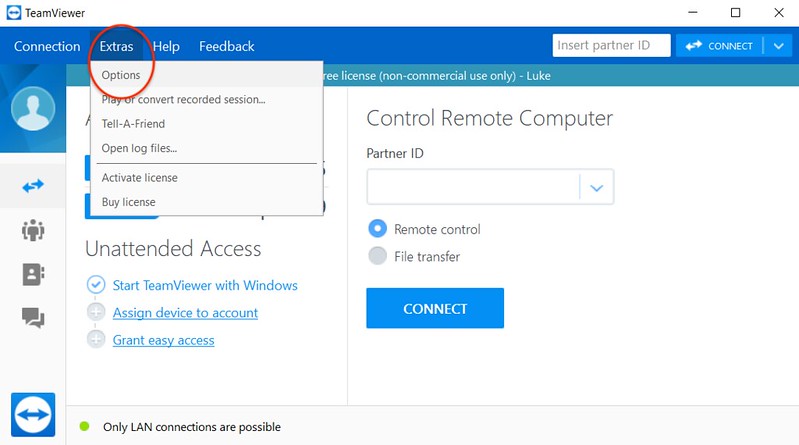
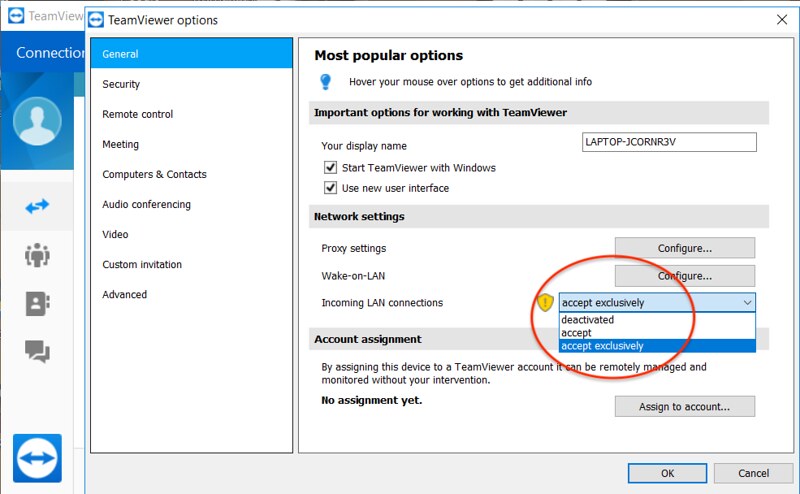
結語
基本上,我的天文攝影路與其他人不太一樣,大部分是就自己的現有配備再擴充成可以用來天文攝影,這一年下來繳了不少學費,若重新再來一遍,要達到能拍出這樣成果的配備,應該十萬以內能搞定。這篇文的主要目的是希望能夠提供有興趣天文攝影的人想要入門可以少繳一點學費,只購買必備的器材配件才不會花太多冤枉錢,也少走一些冤枉路。
其實這些是我在 2018 一整年流水帳式寫在部落格裡的觀測日記來個總整理,壓縮成一篇文難免落落長,但還是省略了不少,有興趣天文攝影的人想要進一步了解更多的細節,只好麻煩前往我的部落格看能不能挖到你想要的。
嚴格來說,上述這些只能算是花拳繡腿,真正的內功心法是這本由中研院王為豪博士所寫的「星野攝影第二版」,想要進入天文攝影的領域,這是必讀的聖經。
尾聲......
總算寫完了,至此,正式跳出這個大坑,不再肖想冷凍 CCD 、APO 望遠鏡、Pixinsight ...... 等等,晚上使用新購的 13.3 吋 BOOX 電子書閱讀器看書,累了,如果天氣好,把 Kenko 攝星儀扛上頂樓目視當季的星相(看了在山上拍攝的成果就回不去了,而練習也不用了,所以社區頂樓就目視維持「手感」)。
每月以現有的器材安排一次上山拍攝梅西爾天體,希望這輩子能把 110 個的梅西爾天體拍完。
- 補註:關於NikonD610 天文改機後的風景、人物拍攝(白平衡修正)
可以買 IR 濾鏡,但不同口徑的鏡頭都得各買一只,太花錢了。我採取不花錢的方式,使用自訂白平衡或灰卡。
把剛買的 SIGMA APO 1.4x EX DG增距鏡接上 Sigma 70-200mm F2.8 焦長變成 98-280mm F4 光圈降為 F4,先以手動對焦對準天空自訂白平衡即可拍出不錯的照片(就拍攝 JPG 直出而言,若拍 RAW 檔,需要後製,那就不用了)。聽說天文改機後用來拍攝人像會比較討喜,因為膚色會較紅潤,等下次再來測試。
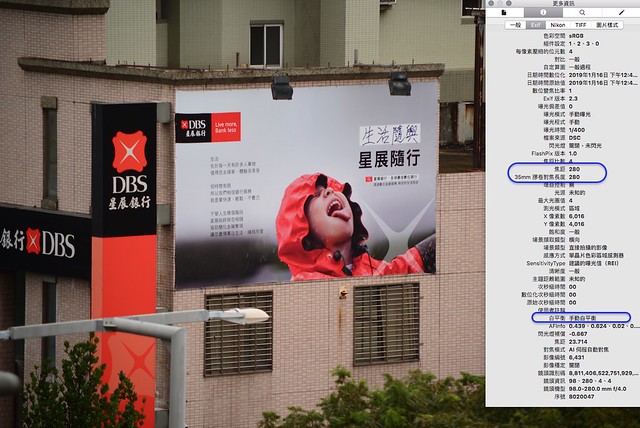
NikonD610 自訂白平衡的步驟
- 將一個中灰色或白色物體放置在用於拍攝最終相片的光線下(通常對準白牆或灰牆即可)。在攝影棚設定下,可使用一張標準灰卡參照物。請注意,在測量白平衡時,曝光將自動增加1EV ; 在模式M下,請調整曝光使曝光指示器顯示 ±0。 室外簡單的方式就是對準天空白雲(陰天更是隨便指向即可),先切換手動對焦,轉動對焦環至∞。
- 按下 WB(螢幕左邊中間的按鍵)並旋轉主指令撥盤直至控制面板中顯示Pre。
- 按下 WB(螢幕左邊中間的按鍵)並旋轉副指令撥盤直至控制面板中顯示所需白平衡預設(有四組 d-1至d-4)。
- 短暫釋放 WB(螢幕左邊中間的按鍵),再按下該按鍵直至控制面板中的Pre 圖示開始閃爍。觀景器中也將出現閃爍的Pre。這些顯示將閃爍約 6 秒。
- 在指示器停止閃爍之前,將相機對準參照物並使其填滿觀景器,然後完全按下快門釋放按鍵。相機將測量一個白平衡值並將其儲存在步驟 3 所選的預設中(有四組場景的自訂白平衡可以儲存)。此時,相機不會記錄相片;即使相機未清晰對焦,也可準確測量白平衡。
拍攝 RAW 檔的白平衡修正
(需要一張灰卡,這裡的例子是使用 Qpcard; JPG 直出還是得用自訂白平衡)
以上述為例:
調整前的白平衡:
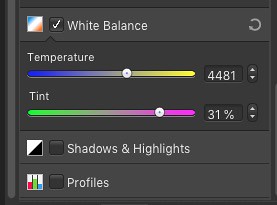
調整後的白平衡,後續未含 Qpcard 影像只能手動分別調整: